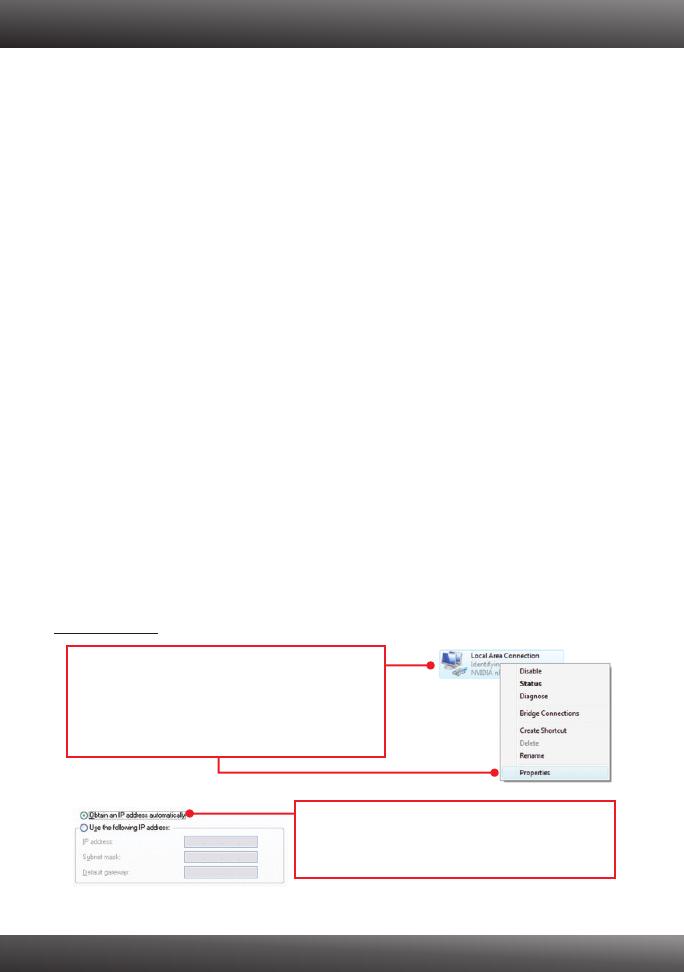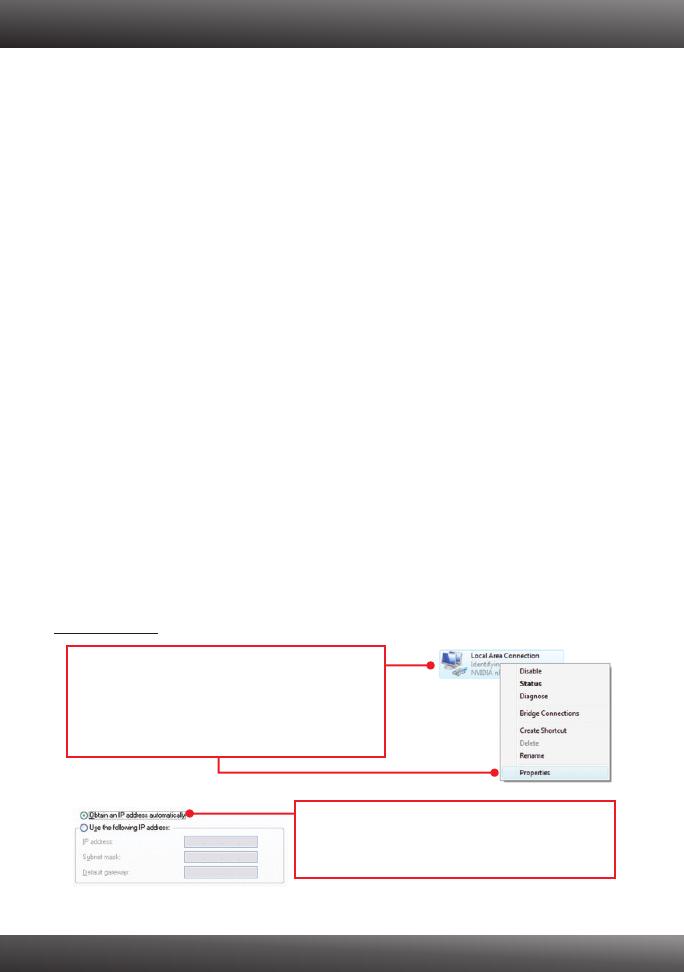
1. Ma sisestasin TPL-304E/TPL-304E2K CD-plaadi oma arvuti CD-seadmesse, aga paigaldamise
menüü ei ilmunud automaatselt. Mida ma peaksin tegema?
1. Windows 7 korral, kui installatsiooni menu ei ilmu automaatselt, klikkige ekraani all vasakus
nurgast Windowsi ikoonil, klikkige “Search programs and files” kastikesel ja sisestage
D:\autorun.exe, kus “D” märk tähistab “D:\autorun.exe” käsus teie CD-ROMi draiverit ja siis
vajutage ENTER klahvi klaviatuuril.
2. Windows Vista korral, kui installatsiooni menu ei ilmu automaatselt, klikkige Start, klikkige Start
Search kastikesel, ja sisestage D:\autorun.exe kus "D" tähistab "D:\autorun.exe" teie CD-ROMi
draiverit ja siis vajutage ENTER klahvi klaviatuuril.
3. Windows XP/2000 korral, kui installatsiooni menu ei ilmu automaatselt, klikkige Start, klikkige
Run, ja sisestage D:\autorun.exe kus "D" tähistab "D:\autorun.exe" teie CD-ROMi draiverit ja siis
vajutage ENTER klahvi klaviatuuril.
2. Ma tegin kindlaks, et Powerline seade on töökohaga ühendatud, aga ma ei näe teisi Powerline
seadmeid. Mida ma peaksin tegema?
1. Veenduge, et te kasutate Cat5e või Cat6 Ethernet kaableid
2. Vajutage Sync nuppu teie TPL-304E 3 sekeundit ja siis laske lahti.
3. Avage 200Mbps Powerline Utiliit ja klikkige scan.
4. Kontrollige teie Powerline võrgu nime. Siis minge Privacy sakile 200Mbps Powerline Utiliidis,
sisestage võrgu nimi js klikkige Set Local Device Only.
5. Veenduge, et TPL-304E seinakontakt on ühendatud samasse faasi või/ja kaitsmesse.
6. Tehke alglaadimine oma TPL-304E’le. Selleks võtke ork või kirjaklambri ots ja vajutage
sellega reset nuppu 15 sekundit. Reset nupp asub TPL-304E küljel.
3. Ma näen Powerline arvutivõrgus oma Powerline seadmeid, aga ei saa Internetiühendust. Mida
ma peaksin tegema?
1. Veenduge, et Te ei ühendanud seadet ülepinge kaitsesse.
2. Veenduge, et Teie ruuter on Internetiga ühendatud.
3. Veenduge, et TCP/IP häälestus on paigaldatud Obtain an IP address automatically
(vaata samme allpoolt)
Tõrkeotsing
6
Windows 7
1. Avage Control Panel, klikkige Network and
Internet, klikkige Network and Sharing
Center, klikkige Change Adapter Settings ja
siis tehke parem klikk Local Area Connection
ikoonil ja siis klikkige Properties.
2. Klikkige Internet Protocol Version 4(TCP/IPv4)
ja siis klikkige Properties. Siis klikkige Obtain
an IP address automatically.